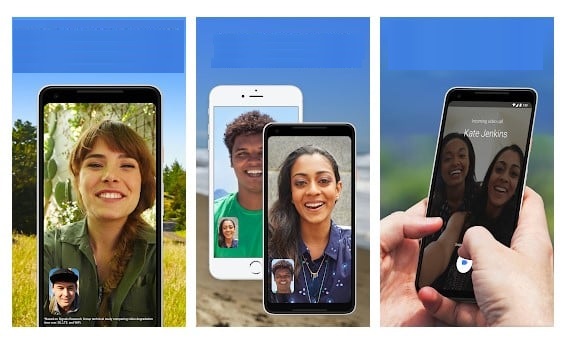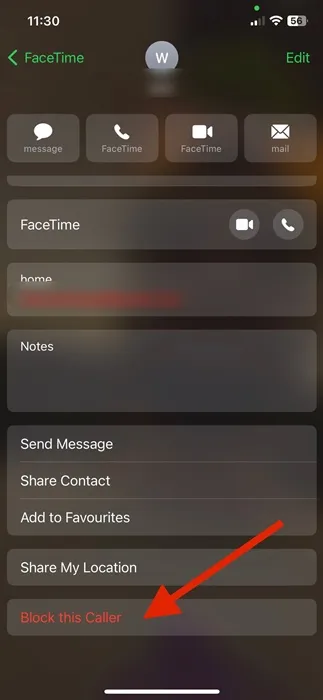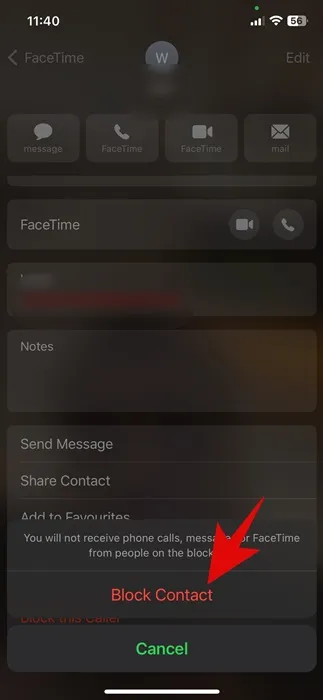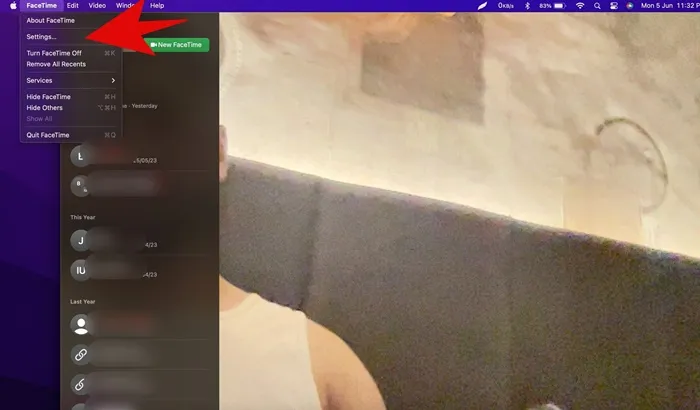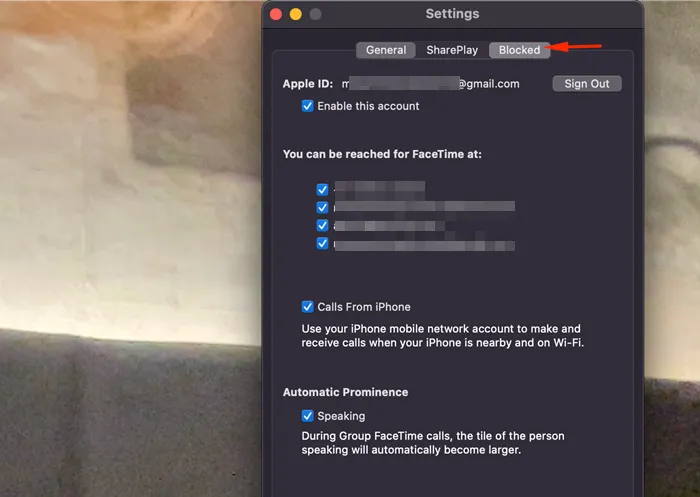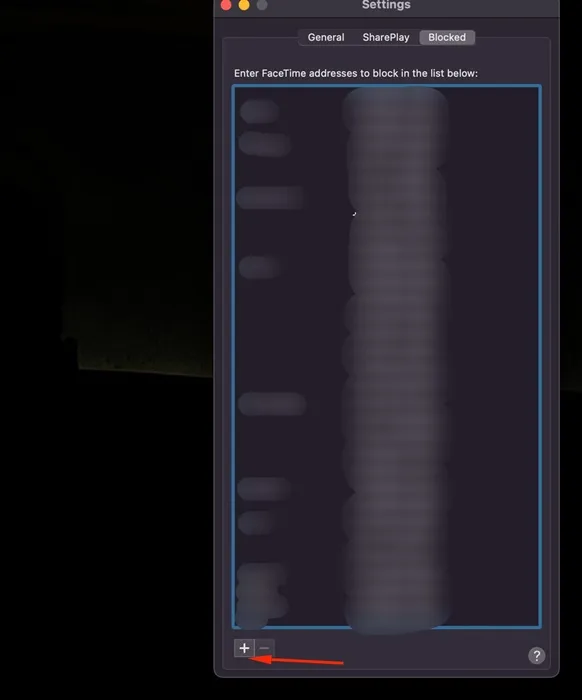Ang FaceTime ay ang pinakamahusay at pinaka-makabagong serbisyo ng video calling para sa mga Apple device. Isa na itong mahalagang bahagi ng Apple ecosystem, at pinipigilan ang mga user na lumipat sa Android.
Bagama't maraming alternatibo ang Android sa FaceTime, wala sa mga app ang maaaring tumugma sa antas ng pagiging simple at kalidad ng Apple FaceTime. Kung bago ka sa app, hayaan mong sabihin ko sa iyo, gumagana ang FaceTime sa WiFi, na nagbibigay ito ng kaunting kalamangan sa mga regular na app ng telepono: maaari itong gumana sa Internet.
Gumagana rin ang FaceTime sa mga cellular network, na nagbibigay-daan sa iyong gamitin ang iyong mobile data para sa mga video/audio call at pagmemensahe. Ngunit ang pangunahing problema sa Facetime o mga katulad na app ay madalas na kailangang harapin ng mga user ang mga mensahe o makipag-ugnayan sa spam.
Minsan, maaari kang makakita ng taong nag-spam sa iyo ng mga mensahe o tawag sa FaceTime. Para harapin ang mga ganitong isyu, pinapayagan ka ng Apple na i-block ang mga tao sa FaceTime habang ginagamit ang iyong iPhone, iPad, o Mac.
Paano harangan ang mga tawag sa FaceTime sa iPhone at Mac
Kaya, kung gumagamit ka ng FaceTime, ngunit naghahanap ng mga paraan upang maiwasan ang mga spammer na magpadala ng spam o tumawag, patuloy na basahin ang gabay. Sa ibaba, nagbahagi kami ng ilang simpleng hakbang Para harangan ang mga tawag sa FaceTime sa iPhone at Mac . Magsimula na tayo.
Paano i-block ang mga tawag sa FaceTime sa iPhone/iPad
Kung isa kang iPad o iPhone user, sundin ang mga hakbang na ito para mag-set up Pag-block ng FaceTime . Narito ang kailangan mong gawin.
1. Buksan ang FaceTime app at tingnan ang iyong history ng tawag. Hanapin ang taong gusto mong i-block at i-tap berdeng bilog Ito ay naglalaman ng isang liham "ako."
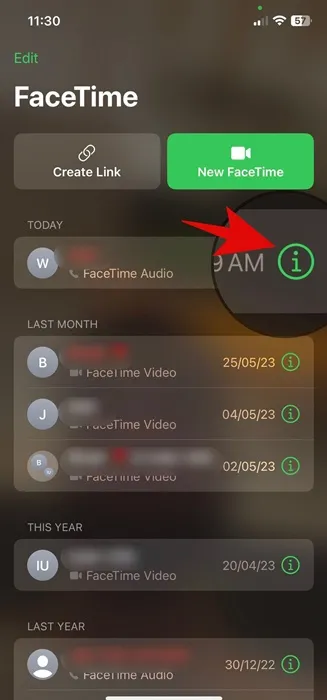
2. Bubuksan nito ang pahina ng contact ng tao. Makakakuha ka na ngayon ng iba't ibang mga pagpipilian; Ang kailangan mo lang gawin ay mag-click sa I-block ang tumatawag na ito sa ibaba ng screen.
3. Ngayon, makakakita ka ng confirmation message. Mag-click sa I-block ang Contact Para harangan ang taong tumawag sa iyo o magpadala sa iyo ng mga mensahe.
Paano i-unblock ang isang tao sa facetime?
Kakailanganin mong ulitin ang parehong mga hakbang kung ginagamit mo ang pinakabagong bersyon iOS o iPadOS. Ulitin ang mga hakbang at i-tap ang opsyong 'I-unblock ang tumatawag na ito' sa hakbang 2.
At kung gumagamit ka ng iOS 14 o iPadOS 14 o mas bago, buksan Mga Setting > FaceTime > Mga Naka-block na Contact . Ngayon ay makikita mo ang isang listahan ng lahat ng mga naka-block na contact; Mag-swipe pakaliwa sa contact at i-tap ang “ Kanselahin ang pagbabawal ".
Ayan yun! Agad nitong ia-unblock ang contact sa iOS at iPadOS.
Paano i-block ang mga tawag sa facetime sa mac
Maaari mo ring i-block at i-unblock ang mga tao sa FaceTime sa iyong Mac. Ang mga hakbang ay medyo naiiba para sa iPhone at iPad, ngunit posibleng i-set up Pag-block ng FaceTime sa Mac. Narito ang kailangan mong gawin.
1. Buksan ang FaceTime at piliin FaceTime > Mga Setting .
2. Ngayon lumipat sa isang tag na-block ang tab Sa tuktok ng bintana.
3. Mag-click sa icon (+) sa ilalim ng screen.
4. Piliin ngayon ang taong gusto mong i-block mula sa iyong contact book.
Ayan yun! Agad nitong idaragdag ang iyong napiling contact sa naka-block na listahan. Pipigilan nito ang mga hindi gustong tawag mula sa napiling contact sa FaceTime.
Paano i-unblock ang mga tawag sa FaceTime sa Mac?
Ang bahagi ng pag-unlock ay medyo madali. Kaya, buksan ang FaceTime at pumunta sa FaceTime > Mga Setting .
Susunod, sa Mga Kagustuhan, piliin ang taong gusto mong i-unblock at mag-click sa icon (-) sa ibaba ng screen. I-unblock nito ang tao.
Basahin din: 12 sa pinakamahusay na mga alternatibo sa Facetime para sa Android
Ang pagharang sa mga tumatawag ay isang mahusay na paraan upang maiwasan ang mga hindi gustong tawag at mensahe. Maaari mong sundin ang aming mga karaniwang hakbang upang harangan ang mga spam na tumatawag sa FaceTime sa iPhone at Mac. Pagkatapos, kapag gusto mong makatanggap muli ng mga tawag mula sa naka-block na contact, i-unblock lang sila. Kung kailangan mo ng higit pang tulong sa pagharang o pag-unblock ng mga tawag sa FaceTime, ipaalam sa amin sa mga komento.